Trên Desktop
Mục lục
I. Giới thiệu
Bạn có thể nhập @ để đề cập đến các thành viên trong tổ chức của mình hoặc đặt loại trường là Người để dễ dàng thêm thành viên vào bản ghi.
II. Các bước thực hiện
Thêm trường Người
Nhấp vào biểu tượng + ở phía bên phải của bảng. Trong Loại trường, hãy chọn Người.
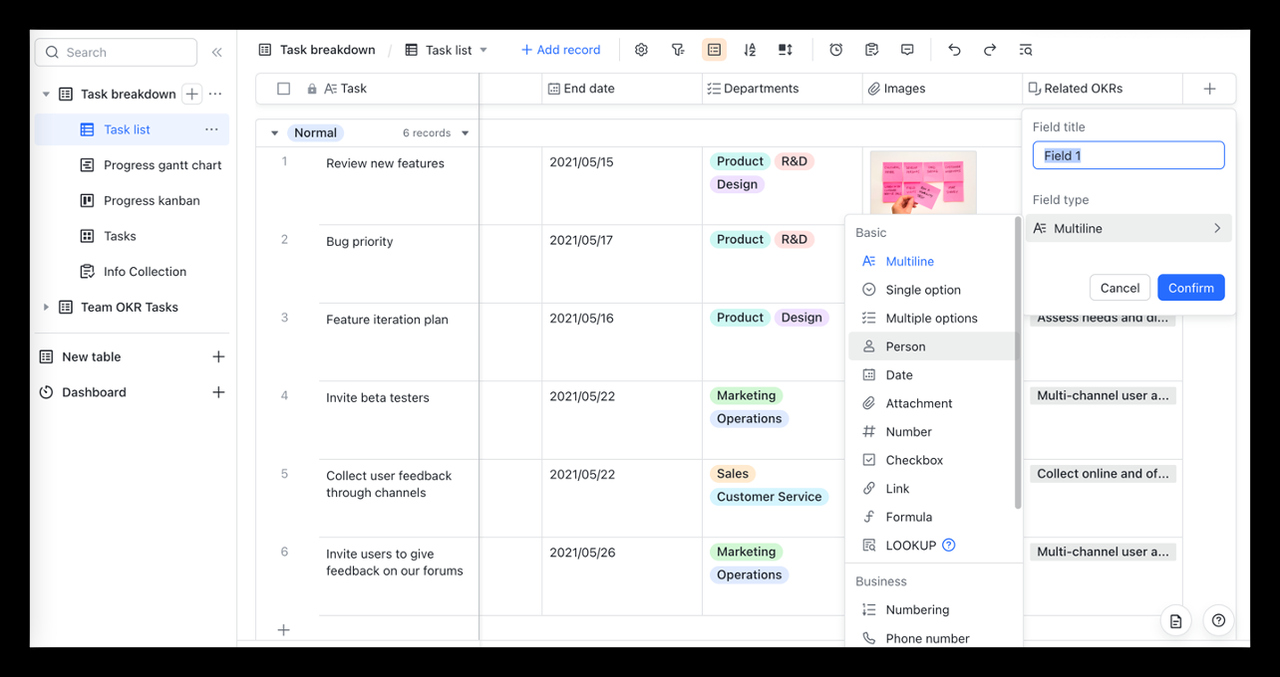
Thêm thành viên
Bấm vào một ô, nhập tên của thành viên bạn muốn thêm, sau đó bấm vào tên của họ để thêm họ. Nhập tên khác để thêm thành viên.
Nhanh chóng thêm hoặc xóa thành viên
Xóa thành viên trong một ô: Bấm vào ô, sau đó bấm vào biểu tượng X bên cạnh tên của thành viên.
Xóa thành viên trong nhiều ô: Chọn các ô chứa thành viên bạn muốn xóa, sau đó nhấn Delete.
Thêm thành viên vào nhiều ô: Chọn ô của thành viên đích và di chuột qua góc dưới bên phải của ô. Kéo biểu tượng + để thêm thành viên đó vào các ô khác.
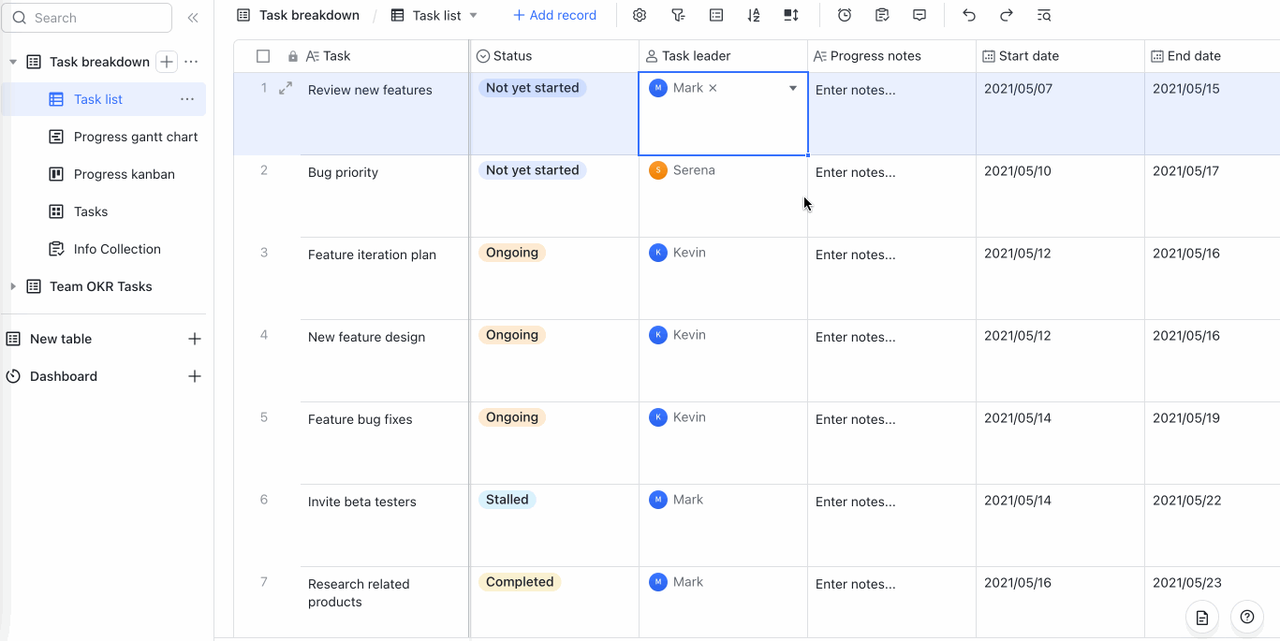
Chuyển đổi email, số và tên thành một thành viên được đề cập
Lưu ý: Chỉ có thể chuyển đổi thông tin chi tiết của các thành viên trong tổ chức.
Bạn có thể chuyển đổi các chi tiết cá nhân như email, số điện thoại và tên thành các thành viên được đề cập. Hiện tại có hai cách để làm điều này:
-
Chuyển đổi trường thành trường người
-
Bấm đúp vào tên của trường chứa thông tin chi tiết của thành viên và chọn Người cho loại Trường của nó.
-
Trong cửa sổ bật lên, chọn có hoặc không Tạo trường người mới để lưu dữ liệu đã chuyển đổi (được chọn theo mặc định), sau đó nhấp vào Xác nhận.
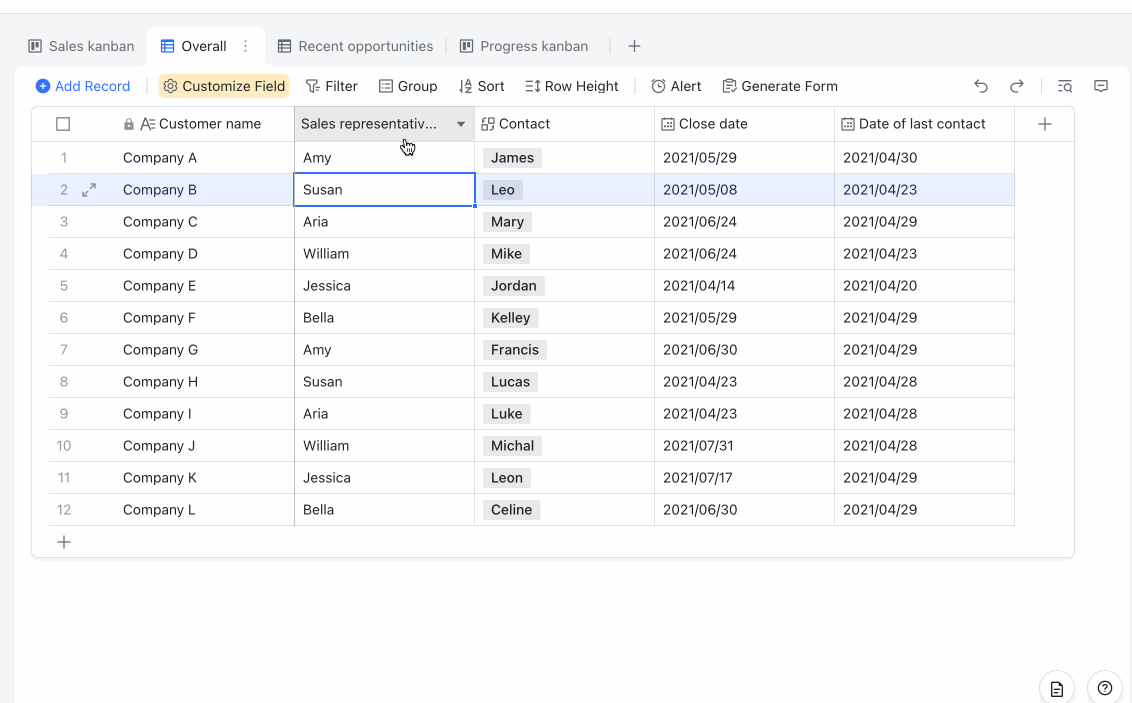
-
Dán chi tiết thành viên vào trường người
-
Sao chép email, số điện thoại hoặc tên của thành viên.
-
Dán thông tin vào trường người.
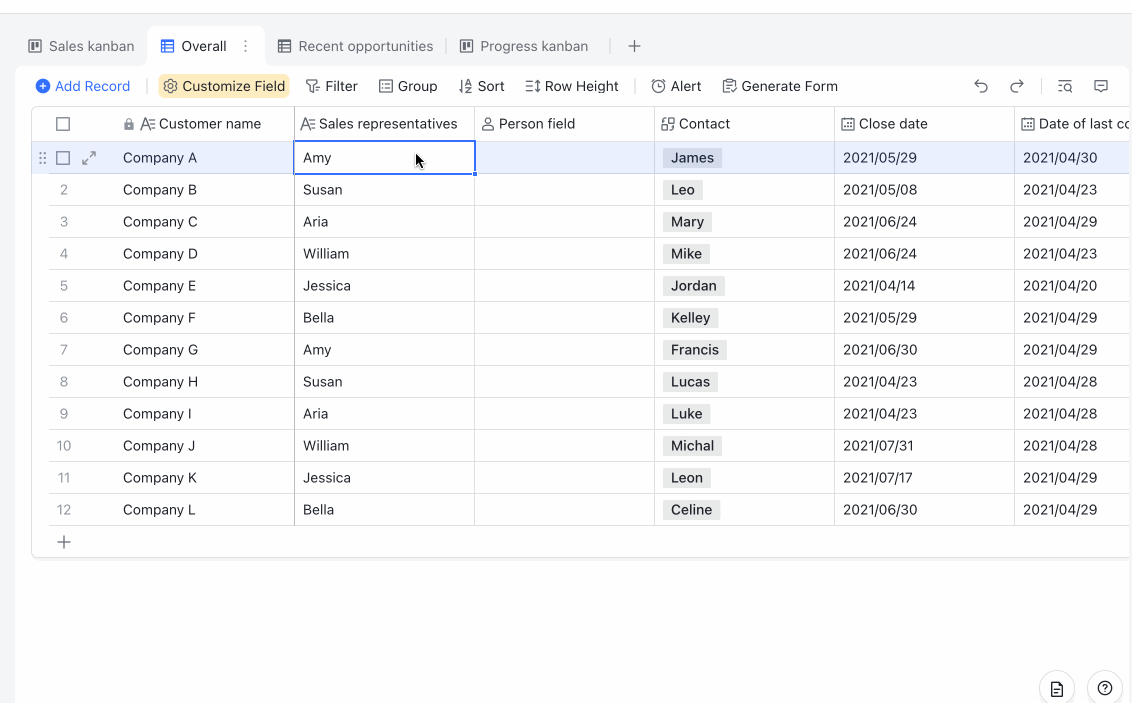
Gửi thông báo
Khi chọn thành viên để thêm vào một ô, bạn có thể chọn Gửi thông báo cho họ bằng cách chọn hộp ở dưới cùng (được chọn theo mặc định).
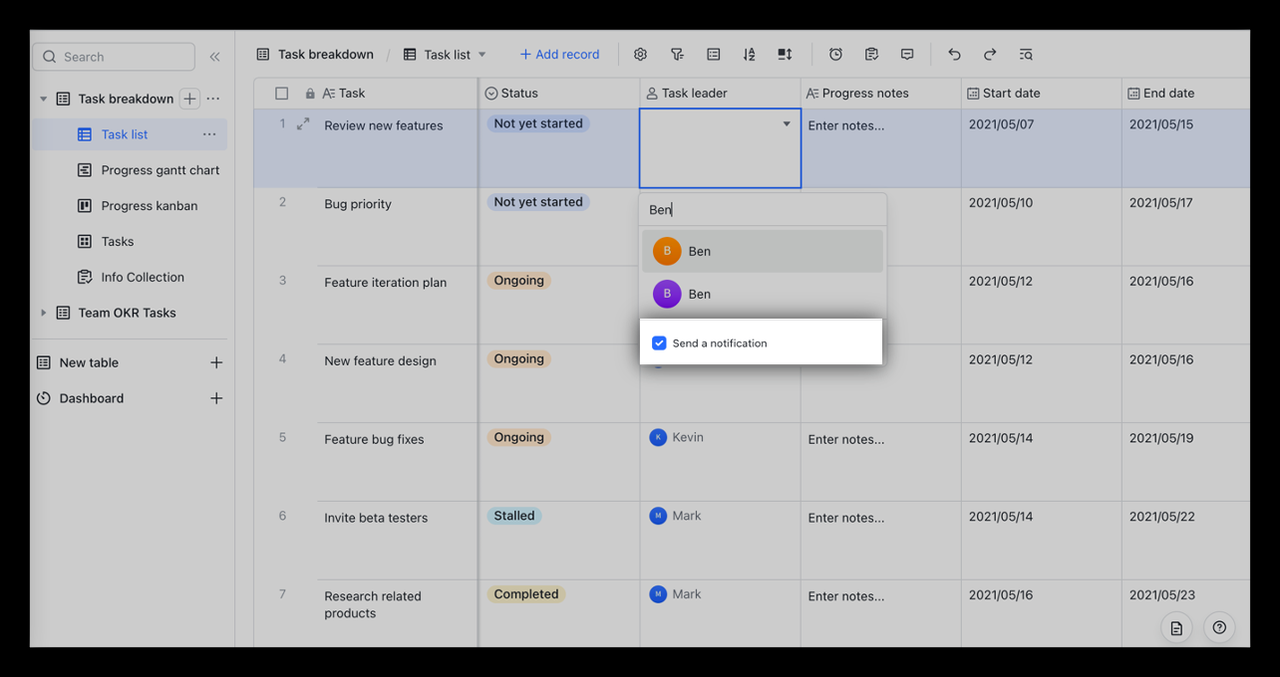
III. Câu hỏi thường gặp
Tôi có cần nhập biểu tượng tại (@) để thêm thành viên vào trường người không?
Không. Bạn không cần nhập @ trước tên thành viên trong trường người. Chỉ cần nhập tên của thành viên và chọn họ từ danh sách.
Tại sao tôi không thể chuyển đổi email, số điện thoại hoặc tên thành thành viên được đề cập?
Vấn đề này có thể được gây ra bởi những điều sau đây:
-
Quản trị viên đã tắt tùy chọn tìm kiếm thành viên bằng email và số điện thoại trong Bảng điều khiển dành cho quản trị viên của Lark.
-
Có chi tiết của nhiều thành viên trong một ô.
-
Có thành viên trùng tên.
Các thành viên có được thông báo sau khi chuyển đổi email, số điện thoại hoặc tên của họ thành các thành viên được đề cập không?
Không, họ sẽ không nhận được thông báo.
Người viết: Trung tâm trợ giúp Lark
Cập nhật vào ngày 2023-03- 01
Bạn cần thêm trợ giúp? Vui lòng liên hệ Hỗ trợ.

